Хотите создать .exe файл из своего Python проекта в Visual Studio 2019? Наша статья расскажет, как создать и настроить свой проект, а также объяснит, как скомпилировать его в .exe файл. Не упустите возможности распространять свои программы на любом ПК.
Visual Studio 2019 Python – одна из самых популярных сред для создания приложений на языке Python. Это удобная среда разработки с широким набором инструментов и возможностей. Одним из основных вопросов, которые возникают у начинающих пользователей, является создание exe файла из своего python скрипта для запуска приложения на других компьютерах.
В этой статье мы подробно рассмотрим процесс создания exe файла в Visual Studio 2019 Python. Мы рассмотрим два основных способа создания: с помощью стандартных инструментов, предоставляемых Visual Studio 2019 и с помощью сторонних инструментов, таких как pyinstaller.
В каждом из способов мы рассмотрим все этапы создания exe файла, начиная с установки необходимых инструментов и заканчивая получением готового файла. Мы также рассмотрим некоторые распространенные проблемы, которые могут возникнуть в процессе создания exe файла, и способы их решения.
Как создать exe файл в Visual Studio 2019 Python
В Visual Studio 2019 Python вы можете создавать компилируемые файлы и упаковывать в exe формат с помощью инструментов, которые входят в стандартный пакет Python.
Первым шагом будет установка необходимых библиотек. Вам понадобится pyinstaller, который будет упаковывать Python код в exe файл. Установите pyinstaller, выполнив команду:
pip install pyinstaller
После установки pyinstaller создайте ваш Python скрипт. В Visual Studio 2019 Python это можно сделать в окне редактора кода.
После написания скрипта перейдите в терминал и перейдите в папку с вашим скриптом. Выполните команду
pyinstaller your_script_name.py
Pyinstaller создаст папку dist, в которой будет находиться ваш exe файл и все необходимые файлы.
Теперь у вас есть ваш собственный исполняемый файл! Вы можете запаковывать свой Python код в exe формат быстро и легко с помощью Visual Studio 2019 Python и библиотеки pyinstaller.
Что такое exe файл и зачем его создавать?
EXE (executable) файл – это исполняемый файл, который содержит программный код и может запускаться на компьютере операционной системы Windows. В общем случае, создание exe файла – это окончательный этап в разработке программного продукта, который позволяет распространять программу на другие компьютеры.
Создание exe файла важно для защиты программного кода от кражи, для упрощения установки приложения на компьютере пользователя, а также для исключения необходимости иметь установленную интерпретационную среду на компьютере пользователя. Кроме того, многие пользователи предпочитают работать только с исполняемыми файлами, так как это более удобно и не требует знания программирования или настройки среды.
Создание exe файла в Visual Studio 2019 Python позволяет разработчику легко создать установочный файл для своего приложения. В данной среде разработки есть специальная функция, которая позволяет создавать exe файлы из исходных кодов, находящихся в проекте. Для этого необходимо выбрать определенные настройки и настроить процесс создания файла, после чего можно получить готовый к использованию exe файл.
Таким образом, создание exe файлов – это необходимый шаг в разработке программного продукта, который позволяет упростить установку приложения, защитить программный код от кражи и упростить процесс работы с приложением для конечного пользователя.
Какие инструменты и компоненты нужны для создания exe файла в Visual Studio 2019 Python?
Для создания exe файла в Visual Studio 2019 Python нужно использовать специальные инструменты и компоненты.
Во-первых, необходимо установить менеджер пакетов pip, который позволит управлять установкой и обновлением пакетов Python. Также нужно установить пакет pyinstaller, который позволяет создавать exe файлы из Python скриптов.
После установки необходимых компонентов для создания exe файла нужно написать код в Visual Studio 2019 Python и сохранить скрипт. Затем можно использовать pyinstaller, чтобы скомпилировать файл в exe формат.
Для успешной компиляции exe файла важно учесть, что все необходимые компоненты и модули Python должны быть установлены и доступны для использования.
Также можно настроить опции pyinstaller, чтобы создать более оптимальный и эффективный exe файл для запуска на целевых устройствах.
Использование Visual Studio 2019 Python и pyinstaller позволяет упростить процесс создания exe файлов и обеспечить высокую портируемость и совместимость с другими системами.
Как создать проект и выбрать настройки для создания exe файла в Visual Studio 2019 Python?
Для начала, откройте Visual Studio 2019 и создайте новый проект Python. Выберите пункт “Python” в разделе “Установка проекта” и нажмите “Далее”.
После этого выберите шаблон проекта из предложенных вариантов. В данном случае выберите “Скрипт для консольного приложения”.
Следующим шагом выберите настройки проекта. Для создания exe файла необходимо выбрать настройки “win32” в разделе “Целевая платформа”.
После выбора настроек, откройте файл проекта (название файл с расширением .pyproj) и добавьте в него следующие строки:
“`xml
x86
v4.0
“`
Эти строки позволяют указать целевую платформу и версию .NET Framework для создания exe файла.
После всех настроек и добавления строк в файл проекта, можно собрать проект. Для этого выберите “Собрать проект” в меню “Сборка”. В результате вы получите exe файл в папке “Релиз” вашего проекта.
Теперь вы знаете, как создать exe файл в Visual Studio 2019 Python. Следуйте вышеуказанным шагам, чтобы успешно создать исполняемый файл своего проекта.
Как подключить и установить необходимые пакеты для создания exe файла в Visual Studio 2019 Python?
Для создания exe файла в Visual Studio 2019 Python необходимо подключить и установить несколько пакетов. Это позволит успешно скомпилировать Python скрипт в .exe файл и запускать его на других компьютерах без установки Python.
1. Установить pyinstaller
pyinstaller – это пакет, позволяющий конвертировать скрипты Python в исполняемые файлы Windows. Для установки выполните команду:
pip install pyinstaller
2. Установить pywin32
pywin32 – это пакет, содержащий различные модули для работы с оконной системой Windows. Для установки выполните команду:
pip install pywin32
В отдельных случаях может потребоваться установка Visual C++ Build Tools. Их можно загрузить с сайта Microsoft.
После установки всех необходимых пакетов можно создавать exe файлы, используя pyinstaller. В Visual Studio 2019 Python необходимо создать конфигурацию, указав путь к скрипту и путь к мастер-файлу pyinstaller.exe.
Как скомпилировать и собрать exe файл в Visual Studio 2019 Python?
Python – это интерпретируемый язык программирования, поэтому в нем созданные программы не компилируются в exe файлы напрямую. Однако, с помощью Visual Studio 2019 Python и PyInstaller можно скомпилировать Python-программы в отдельные exe файлы.
Для начала нужно установить PyInstaller, это можно сделать с помощью команды pip install pyinstaller в командной строке. После установки, перейдите в папку с вашей программой и откройте командную строку в этой папке.
Затем, используя PyInstaller, скомпилируйте вашу программу в exe файл. Для этого введите команду pyinstaller –onefile имя_файла.py, где имя_файла.py – это имя вашей программы.
После запуска этой команды PyInstaller создаст папку с именем “dist” внутри папки вашего проекта. В этой папке будет лежать ваш exe файл.
Если ваша программа имеет зависимости от внешних библиотек, то PyInstaller создаст папку с именем “build” внутри папки вашего проекта. В этой папке будет лежать папка со всеми необходимыми зависимостями.
В целом, компиляция Python-программы в exe файл в Visual Studio 2019 Python – это простой процесс, но если у вас возникнут проблемы, то вы можете обратиться к документации PyInstaller или к сообществу Visual Studio 2019 Python на сайте Microsoft.
Какие настройки и параметры компиляции нужно задать для оптимизации exe файла в Visual Studio 2019 Python?
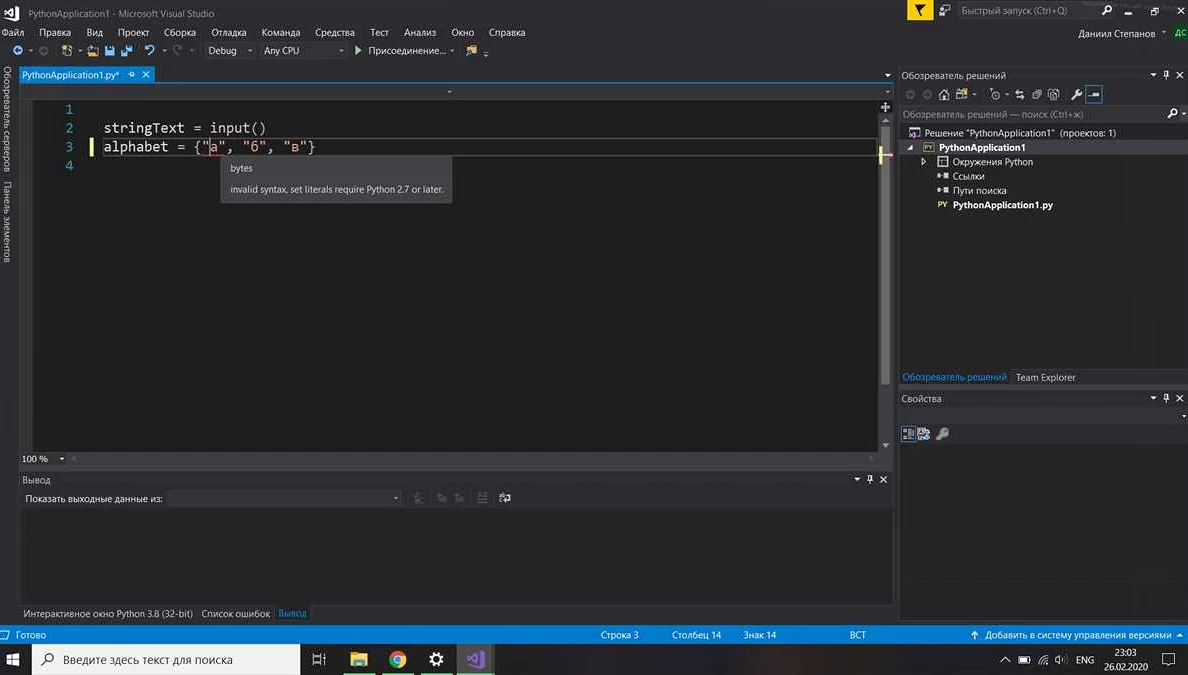
При компиляции Python кода в exe файл, необходимо учитывать множество важных настроек и параметров для достижения оптимальной производительности и функциональности конечного продукта.
Во-первых, важно правильно настроить параметры компиляции в среде Visual Studio 2019, это можно сделать в разделе “Python Environments” в настройках проекта. Кроме того, следует обратить внимание на опции отладки и оптимизации кода, например, можно включить флаг -O для оптимизации производительности и -OO для минимизации размера exe файла.
Для обеспечения максимальной совместимости с различными версиями ОС и платформ, необходимо выбрать правильный тип сборки (x86 или x64), а также установить необходимые зависимости и библиотеки для проекта.
Также стоит убедиться, что используемые в проекте библиотеки и модули, которые не включены в стандартную библиотеку Python, доступны в формате .dll или .pyd файлов. Для этого можно использовать специальные инструменты, в том числе pip и setuptools.
В целом, компиляция Python кода в exe файл в Visual Studio 2019 Python – это достаточно сложный и многогранный процесс, который требует знаний и опыта в работе со средой разработки и языком Python в целом. Однако, с правильными настройками и параметрами компиляции, можно создать стабильный и эффективный exe файл, который будет работать на большинстве современных платформ.
Какие ошибки могут возникнуть при создании exe файла в Visual Studio 2019 Python и как их исправить?
При создании exe файла в Visual Studio 2019 Python могут возникнуть различные ошибки. Некоторые из них могут быть связаны с настройками окружения, другие — с самим проектом. Вот некоторые наиболее распространенные проблемы и их решения.
Ошибка “Unable to find vcvarsall.bat”
Эта ошибка может произойти, если вы используете сторонние библиотеки, которые должны быть собраны с использованием Visual C++. Решение заключается в том, чтобы установить и настроить недостающий компонент. Это можно сделать с помощью установщика Visual Studio или загрузив его отдельно.
Ошибка “ModuleNotFoundError: No module named win32api”
Эта ошибка происходит, если вы используете модуль win32api, который не является частью стандартной установки Python. Решение заключается в установке пакета pywin32, который включает в себя нужный модуль.
Ошибка “RuntimeError: Unable to find vcvarsall.bat”
Эта ошибка может произойти, если вы используете несовместимый компилятор или если у вас неправильно настроены переменные среды. Решение может заключаться в установке правильной версии компилятора или в настройке переменных среды.
В целом, при создании exe файла в Visual Studio 2019 Python, нужно следить за правильностью настроек и убедиться, что все используемые библиотеки установлены и настроены правильно.
- Если возникают ошибки, вам нужно анализировать сообщения об ошибках и проверять их на все возможные проблемы.
- Вы можете также открыть проект в другой среде разработки, например, в PyCharm, и перепроверить настройки проекта.
Как проверить правильность работы exe файла в Visual Studio 2019 Python?
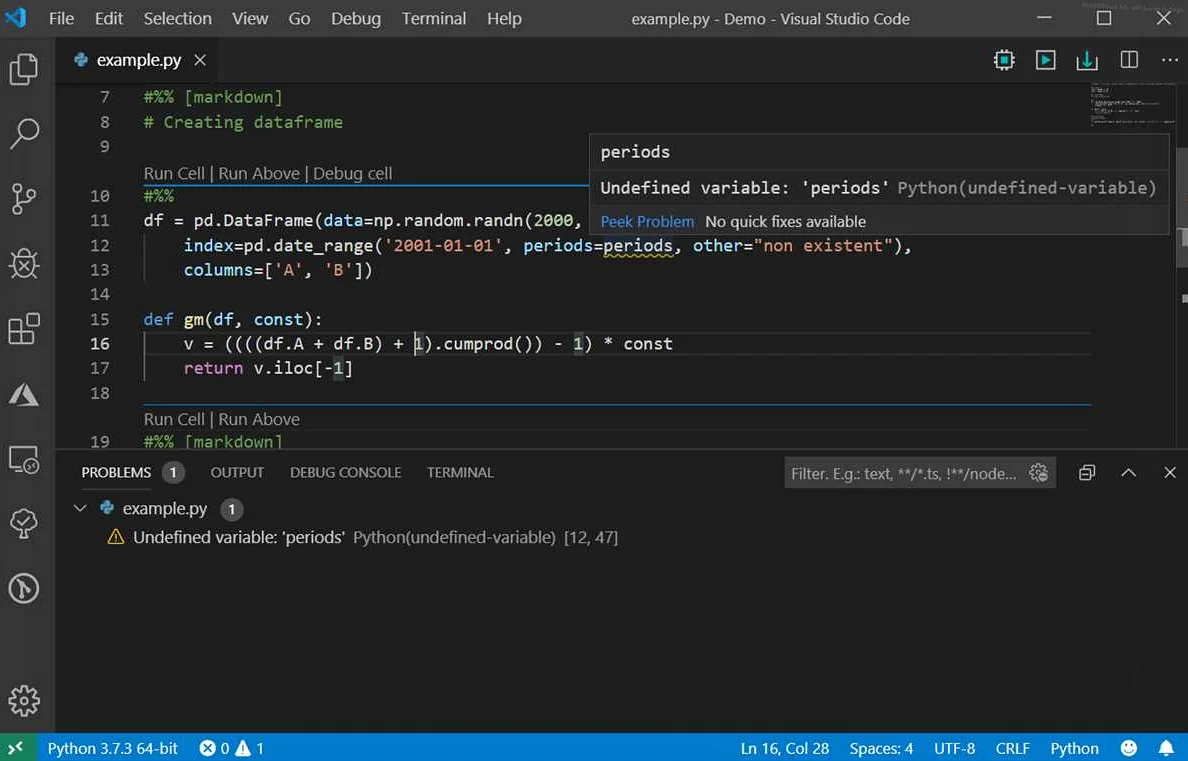
После того, как вы создали exe файл в Visual Studio 2019 Python, следует проверить его работоспособность перед тем, как использовать его в других проектах или распространять среди пользователей. Это позволит избежать ошибок и проблем при запуске вашей программы.
Первым шагом для проверки работы exe файла является запуск его на вашем компьютере. Для этого просто дважды кликните по файлу и убедитесь, что программа запускается без ошибок и выполняет все нужные действия. Важно проверить все функциональные возможности, которые предоставляет ваша программа.
Если программа запускается без ошибок, рекомендуется проверить ее работоспособность на других компьютерах. Самый простой способ – передать exe файл друзьям или коллегам и попросить их запустить программу на своих компьютерах. В случае, если на других компьютерах возникают ошибки или проблемы с запуском, необходимо проанализировать их и исправить.
Одним из способов проверки работоспособности exe файла является использование программы Dependency Walker. Она поможет определить все необходимые компоненты и библиотеки, которые использует ваша программа, и проверить их наличие на компьютере. Если какой-то компонент отсутствует, программа не запустится или будет работать неправильно. В таком случае необходимо установить все недостающие компоненты.
В итоге, чтобы проверить работоспособность exe файла в Visual Studio 2019 Python, необходимо запустить файл на своем компьютере, проверить его работу на других компьютерах, а также использовать специальные программы для проверки наличия всех необходимых компонентов и библиотек.
Как упаковать exe файл в установщик и создать дистрибутив программы в Visual Studio 2019 Python?
Отлично, вы успешно создали свой первый exe файл в Visual Studio 2019 Python! Теперь пришло время упаковать его в установщик и создать дистрибутив программы.
Для начала нам понадобится установщик. В Visual Studio 2019 Python мы можем использовать стандартный установщик, который идет в комплекте с Python – pyinstaller. Установить его можно с помощью Python package manager:
pip install pyinstaller
После установки pyinstaller, мы можем использовать его для упаковки нашего exe файла в установщик. Для этого вам нужно запустить следующую команду в командной строке:
pyinstaller –onefile имя_файла.py
После выполнения этой команды в папке с нашим исходным файлом появится папка dist, которая будет содержать установочный файл вашей программы.
Теперь, когда у нас есть установщик, мы можем создать дистрибутив программы, который можно будет распространять между пользователями. Для этого мы можем использовать специальный инструмент, который идет в комплекте с Visual Studio 2019 Python – “Publish”.
Чтобы создать дистрибутив программы, перейдите в меню “Project” -> “Publish”, и выберите опцию “Create installation package”. Запустите мастер по созданию дистрибутива и следуйте инструкциям. Укажите путь к нашему установщику и настройте дополнительные параметры, если это необходимо.
В итоге вы получите готовый дистрибутив программы, который можно будет распространять между пользователями. Не забудьте проверить, что все работает должным образом перед публикацией!
Видео по теме:
Вопрос-ответ:
Как создать exe файл из Python кода в Visual Studio 2019?
Для создания exe файла в Visual Studio 2019 нужно установить библиотеку PyInstaller, которая позволяет компилировать Python код в исполняемый файл. Для этого нужно открыть окно терминала в Visual Studio и ввести команду: pip install pyinstaller. Затем, необходимо открыть проект с вашим Python кодом, выбрать его в Solution Explorer, щелкнуть правой кнопкой мыши и выбрать в контекстном меню “Add” > “New Item” > “Python File”. Введите название файла и нажмите “OK”. Затем, введите ваш Python код в файл и сохраните его. Далее, нужно открыть окно терминала и перейти в папку с файлом Python, используя команду: cd [path_to_folder]. Затем, нужно ввести команду: pyinstaller [filename.py]. После того, как компиляция завершена, exe файл будет находиться в папке dist внутри папки проекта.
Какие проблемы могут возникнуть при компиляции Python кода в exe файл?
При компиляции Python кода в exe файл могут возникнуть различные проблемы, связанные с зависимостями. Если ваш Python код использует сторонние модули, то нужно убедиться, что они установлены и доступны. Также, некоторые модули могут вызывать проблемы при компиляции, их придется исключить или внести изменения в проект. Еще одной распространенной проблемой является совместимость с различными операционными системами, например, если вы компилируете код на Windows, то он может не работать на Linux. В этом случае нужно компилировать код на каждой платформе отдельно. Кроме того, могут возникать проблемы с версиями Python, тогда нужно проверить, что у вас установлена нужная версия PyInstaller.
Как распространять exe файл, созданный в Visual Studio 2019?
Распространение exe файла, созданного в Visual Studio 2019, требуется выполнить дополнительные действия. Если в вашей программе используются сторонние модули, то их нужно распространять вместе с exe файлом. Для этого можно создать дополнительную папку внутри папки проекта, где будут храниться все необходимые файлы. Далее, нужно создать инсталлятор, который установит вашу программу на компьютер пользователя. Для этого можно использовать сторонние инструменты, например, InnoSetup. Кроме того, нужно учесть, что exe файлы могут содержать вирусы, поэтому для гарантии безопасности рекомендуется проверять их антивирусом и подписывать своим цифровым сертификатом.
Можно ли скрыть исходный код в exe файле, созданном в Visual Studio 2019?
Нет, нельзя скрыть исходный код в exe файле, созданном в Visual Studio 2019. Компиляция Python кода в exe файл – это не шифрование, а всего лишь компиляция. Исходный код все равно будет доступен любому, кто распакует exe файл, поскольку он все еще сохраняется в байт-коде внутри файла.
Как создать консольное приложение на Python в Visual Studio 2019?
Для создания консольного приложения на Python в Visual Studio 2019, нужно открыть проект с вашим Python кодом, выбрать его в Solution Explorer, щелкнуть правой кнопкой мыши и выбрать в контекстном меню “Add” > “New Item” > “Python File”. Введите название файла и нажмите “OK”. Далее, нужно ввести ваш Python код в файл. Чтобы приложение запускалось в консоли, нужно использовать функцию input() для чтения пользовательского ввода и функцию print() для вывода в консоль. Затем, нужно сохранить файл и запустить его в окне терминала, используя команду: python [filename.py].
Как сделать графический интерфейс для Python приложения в Visual Studio 2019?
Для создания графического интерфейса для Python приложения в Visual Studio 2019, можно использовать библиотеку Tkinter, которая является стандартной библиотекой Python. Для этого нужно создать новый Python файл в проекте, импортировать модуль Tkinter и начать создавать пользовательский интерфейс с помощью элементов Tkinter, таких как окна, рамки, кнопки и метки. Затем, нужно связать элементы с вашим Python кодом, используя функции обратного вызова. После добавления всех элементов и связывания с вашим кодом, нужно сохранить файл и запустить его. Для запуска Tkinter приложения можно использовать команду: python [filename.py].
Как установить Python на Visual Studio 2019?
Python устанавливается отдельно от Visual Studio 2019, но может быть использован в Visual Studio для создания Python приложений. Для установки Python необходимо посетить сайт https://www.python.org/ и скачать установочный файл для вашей операционной системы. Затем, нужно запустить установку и следовать инструкциям на экране. После успешной установки Python можно начать работу с ним в Visual Studio. Нужно открыть Visual Studio, выбрать “File” > “New” > “Project”, в поисковой строке набрать “Python” и выбрать тип проекта. Затем, Visual Studio нужно будет настроить на использование установленной версии Python. Для этого в меню “Python Environments” нужно выбрать “Add Environment” и указать путь к установленной версии Python.
Как загрузить exe файл на хостинг и распространить программу в Visual Studio 2019 Python?
После создания exe файла в Visual Studio 2019 Python необходимо распространить программу, чтобы она была доступна пользователям. Для этого можно загрузить файл на хостинг и предоставить доступ к скачиванию.
Первым шагом необходимо выбрать хостинг, на котором будет размещаться exe файл. Хороший вариант – это использование облачных хранилищ файлов, таких как Dropbox или Google Drive. Для этого необходимо загрузить файл на свой аккаунт в выбранном хостинге и настроить доступ к файлу.
После загрузки файла на хостинг необходимо обязательно указать инструкции по установке и запуску программы. Эту информацию можно поместить в файл README.txt и приложить его к скачиванию. Также нелишним будет указать контактную информацию для связи с разработчиком в случае возникновения проблем.
Для более продвинутых пользователей и с целью расширения пользовательской базы можно использовать сервисы платных размещений и распространения программ, такие как Steam или GOG.
Теперь, когда программа опубликована на хостинге и доступна для скачивания, можно обезопасить ее от вирусов и злонамеренных действий. Для этого рекомендуется проверять файлы перед загрузкой на хостинг с помощью антивирусного ПО, источник которого можно найти в Интернете. Также, для защиты от кражи и пиратства программы, можно защитить ее путем добавления защиты лицензии при установке на компьютер пользователя.
В целом, загрузка exe файла на хостинг и распространение программы в Visual Studio 2019 Python не является сложной задачей, но требует рассмотрения ряда аспектов. Следование описанным выше инструкциям поможет создавать качественные и доступные для пользователей программы.
Какой выбрать формат упаковки exe файла в Visual Studio 2019 Python и как это повлияет на работу программы?
Visual Studio 2019 Python позволяет выбирать различные форматы упаковки exe файлов для вашей программы. Выбор конкретного формата упаковки может зависеть от конкретной ситуации и цели запуска вашей программы.
Для простых программ, которые не требуют большого объема зависимостей, можно выбрать стандартный формат упаковки – standalone. В этом случае можно упаковать все необходимые библиотеки и зависимости в один exe файл, который можно запустить на любом компьютере без установки дополнительных компонентов.
Если ваша программа содержит большое количество зависимостей или вы хотите сократить размер и время загрузки файла, то можно использовать формат upx. UPX – это утилита для сжатия и распаковки исполняемых файлов. UPX может уменьшить размер вашего exe файла, сохраняя при этом все его функции и зависимости.
Если вы хотите защитить ваш exe файл от несанкционированного доступа, вы можете использовать формат asp, который обеспечит дополнительную защиту вашей программы от взлома и расшифровки.
Выбор конкретного формата упаковки exe файла зависит от целей и требований вашей программы. Необходимо учитывать объем и сложность программы, а также требуемый уровень защиты от взлома и несанкционированного доступа.






